advertisement
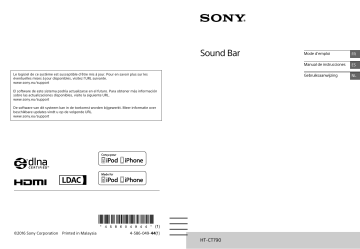
Profiter de la fonction réseau
Écoute de la musique sur votre ordinateur par l’intermédiaire d’un réseau domestique
Vous pouvez lire des fichiers musicaux stockés sur votre ordinateur par l’intermédiaire de votre réseau domestique.
Les fichiers musicaux peuvent être lus en utilisant l’affichage des menus à l’écran du système ou l’application dédiée SongPal sur un dispositif mobile tel qu’un smartphone ou une tablette.
Préparation du Home
Network
1
Connectez le système à un réseau.
Reportez-vous aux sections
« Connexion à un réseau filaire »
(page 20) et « Connexion à un réseau sans fil » (page 21).
2
Connectez l’ordinateur à un réseau.
Pour plus de détails, reportez-vous au mode d’emploi de l’ordinateur.
3
Configurez l’ordinateur.
Pour utiliser l’ordinateur sur votre réseau domestique, vous devez le configurer en tant que serveur. Pour plus de détails, reportez-vous au mode d’emploi de l’ordinateur.
Conseil
Reportez-vous à [Config.] - [Réglages
Réseau] - [Etat de connexion du réseau] lorsque vous vérifiez l’état de la connexion réseau.
Écoute de la musique stockée sur un ordinateur
Ordinateur
Routeur LAN sans fil
1
Appuyez sur HOME.
Le menu d’accueil apparaît sur l’écran du téléviseur.
2
Sélectionnez [Home Network] dans le menu d’accueil.
Le nom du dispositif apparaît sur l’écran du téléviseur.
3
Sélectionnez le dispositif souhaité - [Musique] - le dossier dans lequel les chansons sont stockées - la chanson.
La chanson sélectionnée est lue et le son est reproduit par le système.
4
Réglez le volume.
• Réglez le volume en appuyant sur
+/– sur la télécommande.
• Réglez le volume du caisson de graves en appuyant sur SW
+/–
sur la télécommande (page 28).
Conseils
• Vous pouvez afficher des photos stockées sur l’ordinateur en sélectionnant
[Photo] à l’étape 3.
• Vous pouvez effectuer différentes opérations à partir du menu des options
36
FR
Écoute de la musique stockée sur un ordinateur en utilisant SongPal
Ordinateur
Routeur LAN sans fil
Smartphone ou tablette
Vous pouvez lire des fichiers musicaux stockés sur l’ordinateur en utilisant l’application dédiée SongPal téléchargée sur un dispositif mobile tel qu’un smartphone ou une tablette. Pour plus de détails concernant SongPal,
reportez-vous à la section « Ce que vous pouvez faire avec SongPal » (page 38)
ou à l’URL suivante.
http://info.songpal.sony.net/help/
Écoute de la musique stockée sur Music
Services
Avec ce système, vous pouvez écouter les services musicaux proposés sur
Internet. Pour utiliser cette fonction, le système doit être connecté à Internet.
1
Appuyez sur HOME.
Le menu d’accueil apparaît sur l’écran du téléviseur.
2
Sélectionnez [
Music Services] dans le menu d’accueil.
La liste des services musicaux apparaît sur l’écran du téléviseur.
3
Sélectionnez le service musical souhaité.
Le guide vous permettant de profiter du service musical apparaît sur l’écran du téléviseur.
Suivez le guide pour profiter des services musicaux.
Conseil
Vous pouvez mettre à jour la liste de fournisseurs de services en appuyant sur
OPTIONS et en sélectionnant [Mettre à jour les services] à l’étape 2.
37
FR
Écoute de la musique du dispositif mobile avec
SongPal
Ce que vous pouvez faire avec SongPal
SongPal est une application qui commande les dispositifs audio Sony compatibles à l’aide de votre smartphone/iPhone.
Recherchez SongPal dans Google Play ou dans l’App Store et téléchargez-le sur votre smartphone/iPhone.
Pour plus de détails concernant
SongPal, reportez-vous à l’URL suivante.
http://info.songpal.sony.net/help/
Le téléchargement de SongPal sur votre smartphone/iPhone vous fournit les
éléments suivants.
Réglages sonores du système
Vous pouvez facilement personnaliser votre son, ou utiliser le réglage
[ClearAudio+] recommandé par Sony.
Service musicaux
Vous pouvez configurer les réglages initiaux pour utiliser des services musicaux*.
* Selon le pays et la région, les services musicaux et leur période de disponibilité peuvent différer.
Une mise à jour du dispositif peut être nécessaire.
Lorsque vous utilisez Google Cast™ pour les services musicaux, reportez-vous à la
section « Utilisation de Google Cast »
Écoute de la musique sur votre réseau domestique
Vous pouvez lire la musique stockée sur votre ordinateur ou sur le serveur de votre réseau domestique, par l’intermédiaire de votre réseau.
Écoute de la musique sur le dispositif USB
Vous pouvez lire la musique stockée sur un dispositif connecté au port (USB) de l’appareil.
Remarque
Les commandes disponibles avec SongPal varient en fonction du dispositif connecté.
Les caractéristiques et la conception de l’application peuvent être modifiées sans avis préalable.
Utilisation de SongPal
1
Téléchargez l’application SongPal gratuite sur le dispositif mobile.
2
Connectez le système et le dispositif mobile avec la fonction
3
Démarrez SongPal.
4
Suivez les instructions affichées sur l’écran SongPal.
Remarques
• Avant d’utiliser SongPal, assurez-vous de régler [Mode Bluetooth] sur [Récepteur]
• Utilisez SongPal dans sa dernière version.
Conseils
• Vous pouvez connecter le système et le dispositif mobile à l’aide de la fonction
• Lorsque vous établissez la connexion à l’aide de la fonction réseau, connectez le dispositif mobile au même réseau que celui du système.
38
FR
Utilisation de Google
Cast
Google Cast vous permet de sélectionner du contenu musical à partir de l’application compatibles Google
Cast et de le lire sur l’appareil.
Google Cast nécessite une configuration initiale à l’aide de
SongPal.
1
Téléchargez l’application SongPal gratuite sur le dispositif mobile.
2
Connectez le dispositif par Wi-Fi au même réseau que celui du
3
Démarrez SongPal, sélectionnez le système, et tapez sur
[Réglages] - [Google Cast] -
[Apprenez à diffuser des contenus avec Google Cast].
4
Vérifiez que l’opération s’est bien déroulée, consultez les applications compatibles Google
Cast affichées et téléchargez l’application.
5
Démarrez l’application compatibles Google Cast, appuyez sur la touche cast et sélectionnez le système.
Remarque
Vous ne pouvez pas utiliser Google Cast tant que « google cast updating » apparaît sur l’afficheur du panneau avant de l’appareil. Attendez la fin de la mise à jour et essayez alors à nouveau.
6
Sélectionnez et lisez la musique sur l’application compatibles
Google Cast.
La musique est lue sur le système.
39
FR
Connexion à un dispositif compatible SongPal Link
(multi-pièces sans fil/ surround sans fil)
Vous pouvez profiter de la musique dans n’importe quelle pièce en son surround en utilisant le système avec l’enceinte sans fil compatible SongPal
Link.
Pour effectuer les réglages sur
SongPal
Effectuez les réglages en suivant les instructions de l’aide de SongPal.
Conseil
Pour plus de détails concernant SongPal,
reportez-vous à la section « Ce que vous pouvez faire avec SongPal » (page 38).
Ajout d’enceintes arrière
(surround sans fil)
Écoute de la même musique dans différentes pièces
(multi-pièces sans fil)
Vous pouvez écouter votre musique stockée sur vos ordinateurs ou vos smartphones ou autres, ainsi que la musique proposée par les services réseau, dans différentes pièces avec une qualité de son exceptionnelle.
Vous pouvez le faire grâce à l’application SongPal installée sur un smartphone/iPhone. Pour utiliser plusieurs dispositifs compatibles
SongPal, connectez-les au même LAN sans fil.
Vous pouvez ajouter des enceintes sans fil Sony (non fournies) en tant qu’enceintes surround du système.
Utilisez le même modèle pour les deux enceintes sans fil.
Pour plus de détails concernant les enceintes adaptées, reportez-vous à l’URL suivante.
http://sony.net/nasite/
40
FR
Remarques
• La fonction surround sans fil sera disponible avec la version M34.R.2000 ou ultérieure du système et avec la version
2.00 ou ultérieure de l’enceinte sans fil. Si vous ne pouvez pas régler la fonction surround sans fil, la version du système ou de l’enceinte sans fil peut ne pas être la dernière en date. Pour vérifier les informations relatives à la version du système, reportez-vous à la section
[Informations système] (page 57). Pour
plus de détails concernant la méthode de mise à jour du système, reportez-vous à
la section [Mise à jour du logiciel]
Pour plus de détails concernant la méthode de mise à jour de l’enceinte sans fil, reportez-vous au mode d’emploi de l’enceinte sans fil.
• Le logiciel de l’enceinte sans fil n’est pas mis à jour automatiquement lorsque vous utilisez la fonction surround sans fil. Pour le mettre à jour, annulez la fonction surround sans fil et connectez l’enceinte sans fil à Internet.
• Lorsque vous utilisez la fonction surround sans fil, la fonction LAN sans fil n’est pas disponible. Connectez-vous au réseau via un LAN câblé.
• Lorsque vous utilisez la fonction surround sans fil, la fonction Effet-miroir d’écran
(page 42) n’est pas disponible.
• Lorsque vous utilisez la fonction surround sans fil, vous ne pouvez pas régler [Mode
Bluetooth] sur [Émetteur] (page 54).
• Lorsque vous utilisez la fonction surround sans fil, [Bluetooth Codec - LDAC]
(page 55) n’est pas disponible.
Pour effectuer les réglages sur le système
1
Installez les enceintes adaptées, et mettez-les sous tension.
2
Appuyez sur HOME.
Le menu d’accueil apparaît sur l’écran du téléviseur.
3
Sélectionnez [Config.] dans le menu d’accueil.
L’affichage de configuration apparaît sur l’écran du téléviseur.
4
Sélectionnez [Réglages Wireless
Surround].
5
Effectuez les réglages en suivant les instructions affichées à l’écran.
Conseil
Vous pouvez afficher l’écran de réglage de la fonction surround sans fil en sélectionnant [Wireless Surround] dans le menu d’accueil.
Pour effectuer les réglages sur
SongPal
1
Installez les enceintes adaptées, et mettez-les sous tension.
2
Sélectionnez le système dans
SongPal, puis effectuez les réglages en suivant les instructions affichées dans
SongPal.
Remarque
Les paramètres de SongPal sont applicables à SongPal version 4.0 ou ultérieure. Pour plus d’informations sur le téléchargement de SongPal, reportez-vous
à « Utilisation de SongPal » (page 38).
Pour annuler la fonction surround sans fil
Sélectionnez [Config.] - [Réglages
Wireless Surround] - [Arrêtez Wireless
Surround] dans le menu d’accueil.
41
FR
Affichage de l’écran du dispositif mobile sur un téléviseur (MIRRORING)
[Effet-miroir d’écran] est une fonction d’affichage de l’écran d’un dispositif mobile sur le téléviseur grâce à la technologie Miracast.
Le système peut être connecté directement à un dispositif compatible
Effet-miroir d’écran (par exemple, un smartphone, une tablette). Vous pouvez utiliser l’écran d’affichage du dispositif sur le grand écran de votre téléviseur.
Aucun routeur (ou point d’accès) sans fil n’est requis pour utiliser cette fonction.
MIRRORING
Remarques
• Lors de l’utilisation de la fonction Effetmiroir d’écran, la qualité des images et du son peut parfois être altérée par des interférences émises par d’autres réseaux.
• Selon l’environnement d’utilisation, la qualité des images et du son peut être altérée.
• Il est possible que certaines fonctions réseau ne soient pas disponibles avec la fonction Effet-miroir d’écran.
• Assurez-vous que votre dispositif est compatible Miracast. La connectivité avec tous les dispositifs compatibles Miracast n’est pas garantie.
Annulation de l’effet-miroir
écran
Appuyez sur HOME ou BACK.
HOME
BACK
1
Appuyez sur MIRRORING.
2
Suivez les instructions affichées sur l’écran du téléviseur.
Activez la fonction Effet-miroir d’écran depuis votre dispositif mobile.
L’écran du dispositif mobile apparaît sur l’écran du téléviseur.
Conseils
• Vous pouvez sélectionner [Effet-miroir d’écran] à partir du menu d’accueil à l’étape 1.
• Vous pouvez améliorer la stabilité de la
lecture en réglant le paramètre [Régl. RF effet-miroir écr.] (page 58).
42
FR
advertisement
* Your assessment is very important for improving the workof artificial intelligence, which forms the content of this project
Key Features
- 2.1 channels 330 W DTS 96/24, DTS-ES, DTS-HD HR, Dolby Digital, Dolby Digital Plus, Dolby Dual Mono, Dolby TrueHD
- Wireless
- Black
- Wired Bluetooth Wi-Fi
Related manuals
advertisement
Table of contents
- 2 FR
- 7 Accessoires fournis
- 8 Guide des pièces et des commandes
- 13 À propos du menu d’accueil
- 16 Connexions et préparation
- 16 Connexion pour l’affichage de contenu 4K protégé par des droits d’auteur
- 18 Fixation de l’appareil au mur
- 20 Connexion à un réseau filaire
- 21 Connexion à un réseau sans fil
- 23 Écoute du son
- 23 Écoute du téléviseur
- 23 Écoute du dispositif connecté
- 24 Écoute de la musique stockée sur un dispositif USB
- 26 Sélection de l’effet sonore
- 26 Réglage de l’effet sonore personnalisé pour différentes sources sonores (SOUND FIELD)
- 27 Profiter d’un son clair associé à un niveau de volume réduit durant la nuit (NIGHT)
- 27 Rendre les dialogues plus audibles (VOICE)
- 28 Réglage du volume du caisson de graves
- 28 Réglage de l’écart temporel entre l’image et le son
- 30 Écoute de la musique et du son avec la fonction BLUETOOTH
- 30 Écoute de la musique d’un dispositif mobile
- 33 Écoute du son du téléviseur ou du dispositif connecté à partir d’un casque ou d’enceintes
- 36 Profiter de la fonction réseau
- 36 Écoute de la musique sur votre ordinateur par l’intermédiaire d’un réseau domestique
- 37 Écoute de la musique stockée sur Music Services
- 38 Écoute de la musique du dispositif mobile avec SongPal
- 39 Utilisation de Google Cast
- 40 Connexion à un dispositif compatible SongPal Link (multi-pièces sans fil/surround sans fil)
- 42 Affichage de l’écran du dispositif mobile sur un téléviseur (MIRRORING)
- 43 Utilisation des différentes fonctions/des différents réglages
- 43 Établissement de la connexion sans fil du caisson de graves (LINK)
- 44 Lecture de fichiers audio compressés avec la qualité d’un son naturel
- 44 Profiter d’un son de diffusion multiplex (AUDIO)
- 45 Désactivation des touches de l’appareil
- 45 Modification de la luminosité de l’afficheur du panneau avant et de l’indicateur BLUETOOTH (DIMMER)
- 46 Économie d’énergie en mode de veille
- 47 Utilisation de la fonction Commande pour HDMI
- 49 Utilisation de la fonction « BRAVIA » Sync
- 51 Utilisation de l’affichage de configuration
- 60 Liste du menu des options
- 61 Dépannage
- 61 Dépannage
- 70 Réinitialisation du système
- 71 Informations complémentaires
- 71 Spécifications
- 73 Types de fichiers compatibles
- 74 Formats audio en entrée pris en charge
- 75 Formats vidéo en entrée pris en charge
- 76 Communication BLUETOOTH
- 77 CONTRAT DE LICENCE D’UTILISATEUR FINAL
- 82 Précautions
- 87 Index
- 90 ES
- 95 Accesorios suministrados
- 96 Guía de piezas y controles
- 101 Acerca del menú Home
- 104 Conexión y preparativos
- 104 Conexión para la visualización de contenidos 4K protegidos con copyright
- 106 Montaje de la unidad en una pared
- 108 Conexión a una red con cable
- 109 Conexión a una red inalámbrica
- 111 Escuchar el sonido
- 111 Escuchar el sonido del televisor
- 111 Escuchar el sonido del dispositivo conectado
- 112 Escuchar música de un dispositivo USB
- 114 Selección del efecto de sonido
- 114 Ajuste del efecto de sonido concebido para cada fuente de sonido (SOUND FIELD)
- 115 Disfrutar de un sonido claro con un volumen bajo a medianoche (NIGHT)
- 115 Mejora de la claridad de los diálogos (VOICE)
- 116 Ajuste del volumen del altavoz potenciador de graves
- 116 Ajuste del retardo entre la imagen y el sonido
- 118 Escuchar música/sonido con la función BLUETOOTH
- 118 Escuchar música de un dispositivo móvil
- 121 Escuchar el sonido del televisor o dispositivo conectado a través de unos auriculares o altavoces
- 124 Uso de la función de red
- 124 Escuchar música del PC a través de una red doméstica
- 125 Escuchar música de Music Services
- 126 Escuchar música del dispositivo móvil con SongPal
- 127 Uso de Google Cast
- 128 Conexión del dispositivo compatible con SongPal Link (Wireless Multi Room/Wireless Surround)
- 130 Visualización de la pantalla del dispositivo móvil en un televisor (MIRRORING)
- 131 Uso de distintas funciones/ajustes
- 131 Conexión inalámbrica del altavoz potenciador de graves (LINK)
- 132 Reproducción de archivos de audio comprimidos con una calidad de sonido natural
- 132 Disfrutar de sonido de emisión multiplex (AUDIO)
- 133 Desactivación de los botones de la unidad
- 133 Modificación del brillo de la pantalla del panel frontal y del indicador de BLUETOOTH (DIMMER)
- 134 Ahorro de electricidad en modo de espera
- 135 Uso de la función Control por HDMI
- 137 Uso de la función de sincronización “BRAVIA”
- 139 Uso de la pantalla de configuración
- 147 Lista del menú de opciones
- 148 Solución de problemas
- 148 Solución de problemas
- 157 Reinicio del sistema
- 158 Información adicional
- 158 Especificaciones
- 160 Tipos de archivo reproducibles
- 161 Formatos de audio de entrada compatibles
- 162 Formatos de vídeo de entrada compatibles
- 163 Acerca de la comunicación BLUETOOTH
- 164 CONTRATO DE LICENCIA DE USUARIO FINAL
- 169 Precauciones
- 174 Índice
- 176 NL
- 180 Bijgeleverde accessoires
- 181 Onderdelen en bedieningselementen
- 186 Over het menu Home
- 189 Aansluitingen en voorbereiding
- 189 Aansluiting voor het bekijken van met auteursrechten beschermde 4K-content
- 191 Het toestel aan een muur bevestigen
- 193 Verbinding maken met een bekabeld netwerk
- 194 Verbinding maken met een draadloos netwerk
- 196 Geluid beluisteren
- 196 Luisteren naar het geluid van de tv
- 196 Luisteren naar het geluid van een aangesloten apparaat
- 197 Muziek op een USB-apparaat beluisteren
- 199 Het geluidseffect selecteren
- 199 Een geluidseffect instellen dat afgestemd is op de geluidsbron (SOUND FIELD)
- 200 's Avonds genieten van heldere geluiden bij een lager volumeniveau (NIGHT)
- 200 Dialogen duidelijker maken (VOICE)
- 201 Het volume van de subwoofer regelen
- 201 De vertraging tussen beeld en geluid aanpassen
- 203 Muziek/geluid beluisteren met behulp van de BLUETOOTH-functie
- 203 Muziek op een mobiel apparaat beluisteren
- 206 Geluid van een aangesloten tv of apparaat beluisteren via een hoofdtelefoon of luidspreker
- 209 De netwerkfunctie gebruiken
- 209 Muziek op een pc beluisteren via een thuisnetwerk
- 210 Muziek beluisteren via Music Services
- 211 Muziek op een mobiel apparaat beluisteren met behulp van SongPal
- 212 Google Cast gebruiken
- 213 Verbinding maken met een SongPal Link-compatibel apparaat (draadloos in meerdere ruimtes/draadloze surround)
- 215 Het scherm van het mobiele apparaat weergeven op een tv (MIRRORING)
- 217 De verschillende functies/instellingen gebruiken
- 217 De draadloze verbinding met de subwoofer tot stand brengen (LINK)
- 218 Gecomprimeerde audiobestanden afspelen met een natuurlijke geluidskwaliteit
- 218 Genieten van multiplexgeluid (AUDIO)
- 219 Knoppen op het toestel deactiveren
- 219 De helderheid van het display op het voorpaneel en de BLUETOOTH-indicator wijzigen (DIMMER)
- 220 Energie sparen in de stand-bystand
- 221 De functie Controle voor HDMI gebruiken
- 223 De functie "BRAVIA" Sync gebruiken
- 225 Het display voor instellingen gebruiken
- 234 Items in het menu Opties
- 235 Problemen oplossen
- 235 Problemen oplossen
- 244 Het systeem resetten
- 245 Aanvullende informatie
- 245 Specificaties
- 247 Afspeelbare bestandtypen
- 248 Ondersteunde ingangsaudioformaten
- 249 Ondersteunde ingangsvideoformaten
- 250 Over BLUETOOTH-communicatie
- 251 LICENTIEOVEREENKOMST VOOR EINDGEBRUIKERS
- 256 Voorzorgsmaatregelen
- 261 Index